Vamos a explicarte todo lo que puedes hacer con la aplicación de Google Lens, una de las más completas y versátiles del catálogo de apps de Google. Es una aplicación que puedes descargar como app independiente para Android, que está integrada en la de Google en iOS, y también está incluida en Google Fotos para ayudarte a analizar el contenido de tus fotografías del móvil.
Google Lens puede ayudarte desde a traducir textos en tiempo real con realidad aumentada hasta encontrar información sobre un plato de comida o un monumento que tienes delante. Vamos a explicarte sus diferentes apartados y todo lo que puedes hacer en cada uno, de manera que puedas sacarle el máximo provecho posible.
Traduce textos apuntando hacia ellos
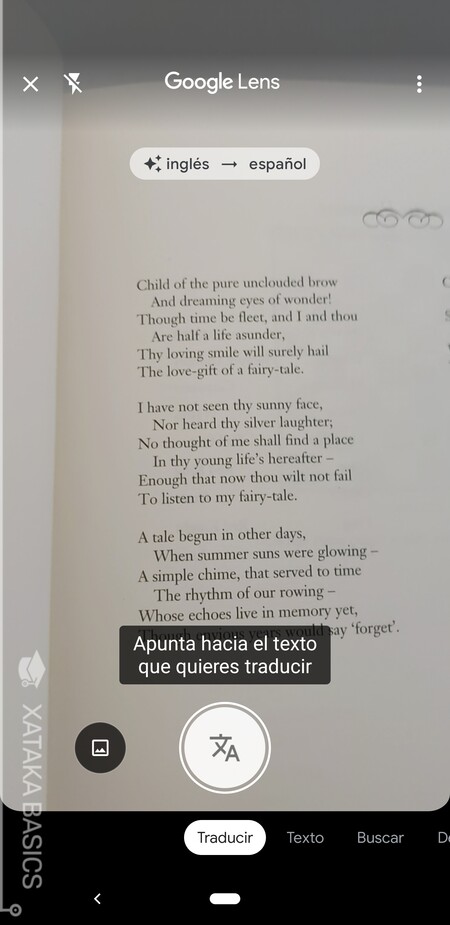
Una de las primeras funciones de Google Lens es la de traducir los textos que tengas frente a ti. Para ello, tienes que ir a la pestaña Traducir de Google Lens y apuntar hacia el texto. Podrás simplemente apuntar o sacar una fotografía con el botón de foto, que verás que se ha convertido en el icono de Google Translator. A la izquierda del botón de sacar foto, tienes otro con el que puedes elegir una foto que ya tengas tomada en la memoria del móvil para usarla.
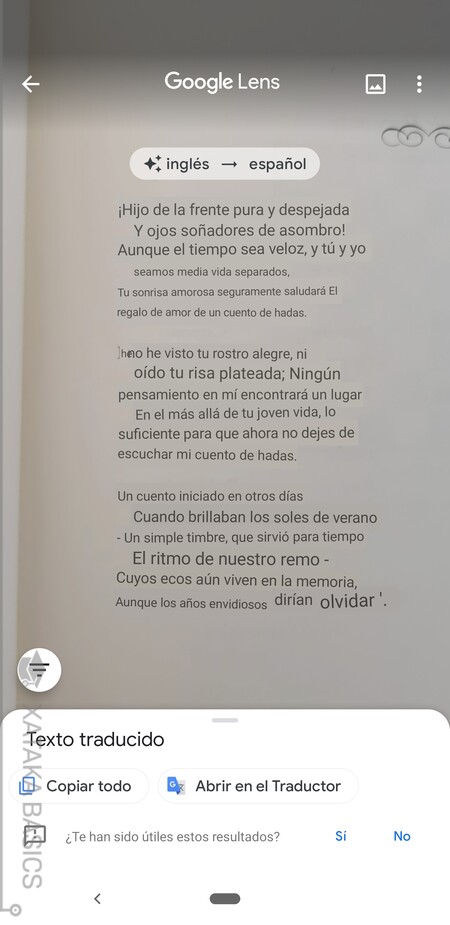
Cuando apuntes hacia el texto, le saques una foto o cargues una del móvil, en apenas un segundo Google Lens detectará el idioma y te ofrecerá la traducción sobre la misma imagen que estás viendo. Cuando lo hagas, arriba tendrás el indicador de idiomas por si quieres configurarlo, y también podrás seleccionar un fragmento del texto pasando el dedo sobre él para marcarlo en azul.
Ya sea con todo el texto traducido o sólo un fragmento seleccionado, en la parte inferior de la pestaña verás la opción de copiar el texto para guardarlo en el portapapeles de tu dispositivo, y así poder pegarlo en otra aplicación. También podrás abrir directamente la aplicación de Google Translator para poder interactuar con el resto de opciones de esa app.
Copia y analiza textos, palabras y fechas
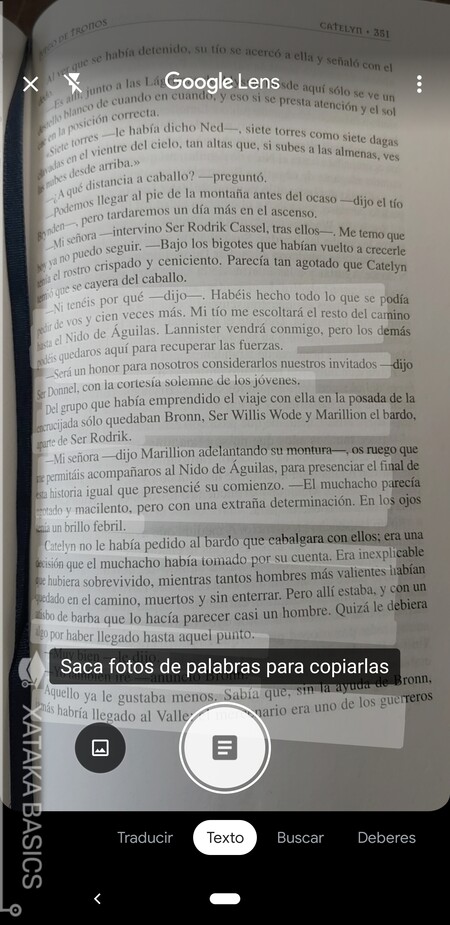
Y si Google Lens puede traducir textos, es porque también es capaz de detectar y reconocer cualquier texto escrito, tanto el impreso como también el escrito a mano. Para usar esta función, tienes que ir a la pestaña Texto de la aplicación y apuntar a uno. Lens analizará el texto en tiempo real, pero también puedes sacarle una foto para no tener que estar apuntando a él todo el rato. Además, también puedes abrir una foto que ya tengas sacada para analizar el texto que haya en ella.
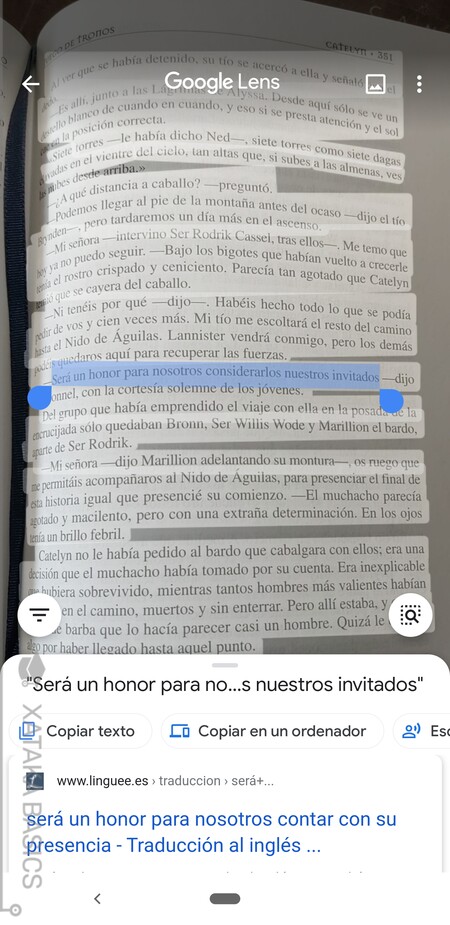
Verás que todo el texto aparece marcado con líneas blancas, y aunque por defecto las opciones que tienes debajo sean para todo, también puedes seleccionar fragmentos de ese texto. Si seleccionas el texto, las opciones serán para esa parte, y si no, serán para todo lo que sale en la foto. Debajo, tendrás opciones para copiar el texto en el portapapeles del móvil y poder usarlo en otras apps, pasarlo al ordenador a través de Chrome, o escuchar el texto narrado por una voz.
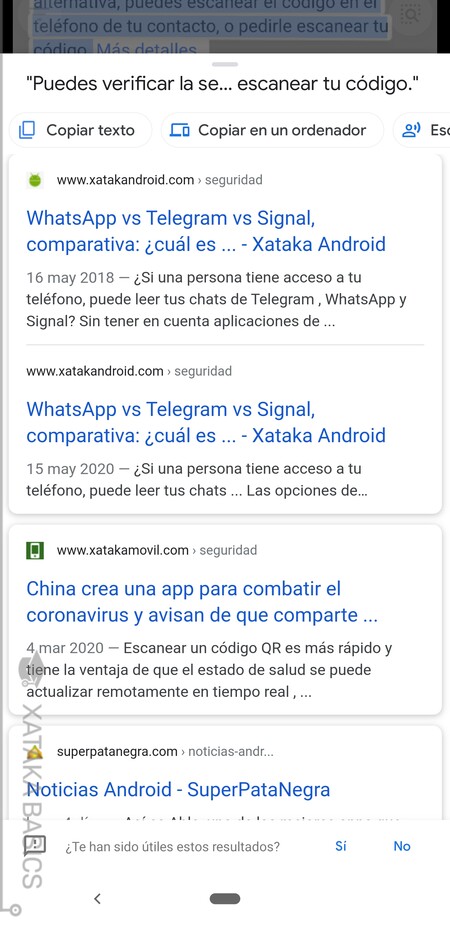
Si deslizas hacia arriba la tarjeta inferior de opciones, te aparecerá una serie de enlaces web en los que se ha detectado el texto. En esta captura de arriba hemos usado el texto de una app móvil, y nos ha dado como resultado de las búsquedas los artículos en los que hablamos de esta app.
Recuerda que Google Lens puede identificar textos escritos a mano, por lo que también puedes usarlo para pasar a limpio tus apuntes u otras notas que hayas tomado. Además, al poder seleccionar palabras concretas, también podrás desde ver la traducción de una palabra concreta de un texto en Google hasta guardar en el portapapeles la contraseña de tu WiFi para luego poder conectarte a ella.
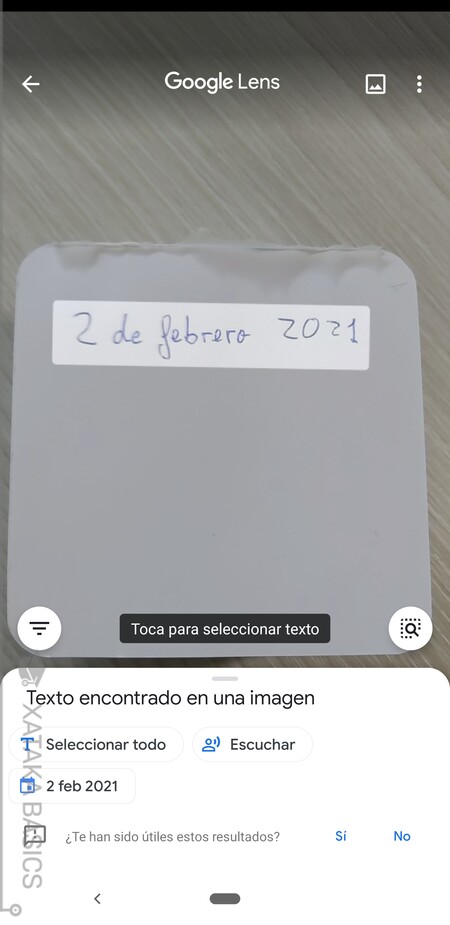
La función de analizar textos de Google Lens también reconoce fechas, y con ellas te permite añadir eventos a un calendario. Cuando en el texto analizado o seleccionado hay una fecha, en las opciones inferiores estará esa fecha con el icono del calendario, y esto te abrirá un evento directamente en el calendario del móvil. También puedes hacer llamadas si apuntas a un número de teléfono, momento en el que también podrás añadir ese número a la agenda.
Identifica objetos, libros, películas e incluso razas de animales
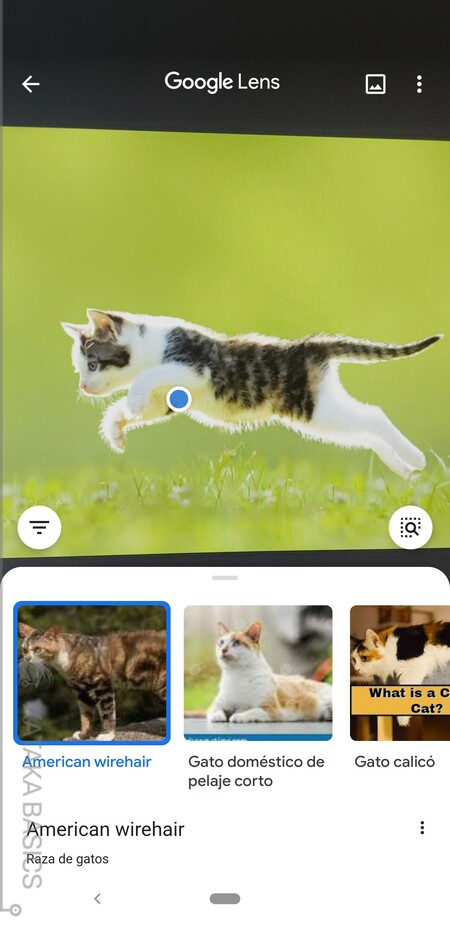
Si todo lo que puedes hacer hasta ahora te parece poco, las opciones de Google Lens se multiplican con la pestaña de Buscar, ya que sirve para encontrar prácticamente cualquier cosa. Simplemente apuntas a un objeto o animal, y Google Lens lo identificará. Por ejemplo, puedes identificar la raza o clase de un animal o planta, y ver en los resultados inferiores más información sobre ella.
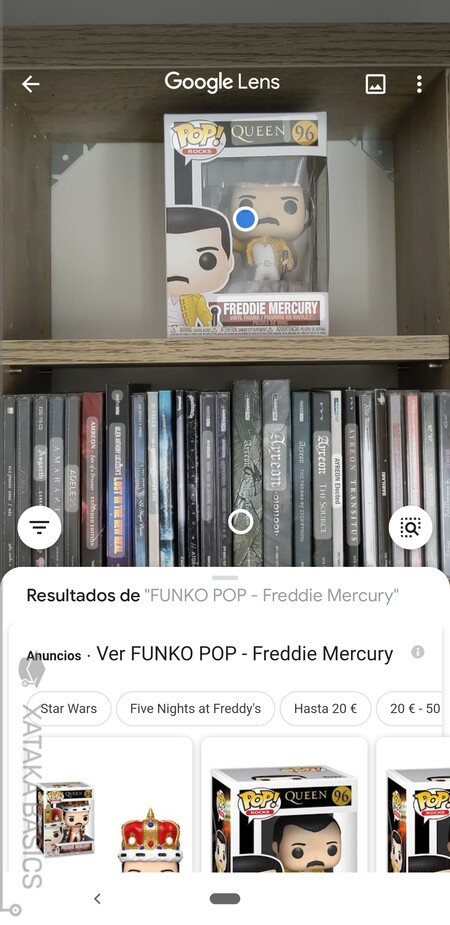
También debes saber que en el caso de que aparezcan más de un objeto en la imagen que has tomado o analizado, en la pantalla de Lens verás diferentes puntos para cada objeto identificado, y que podrás pulsar sobre ellos de forma individual para analizarlos. Abajo verás los resultados, que pueden ser desde una prenda de ropa que haya en una foto hasta otro objeto que puedas comprar, como por ejemplo un Funko Pop. En este caso, como ves, en los resultados inferiores verás directamente resultados de tiendas online.
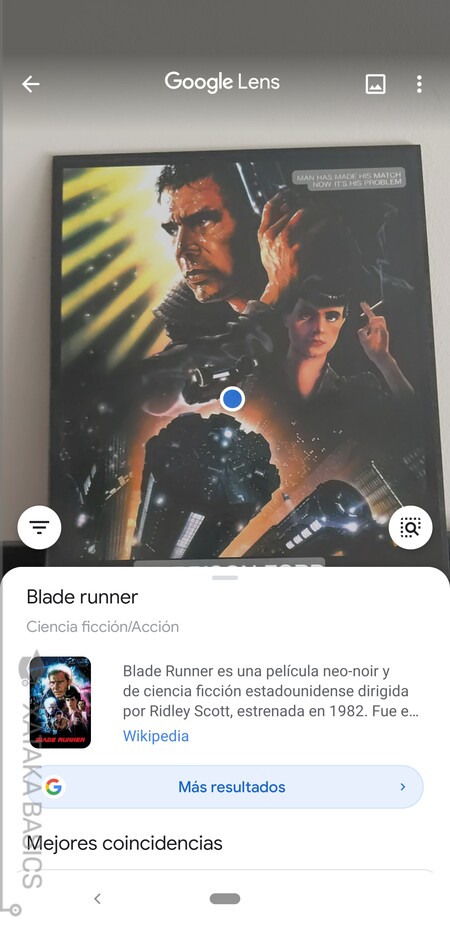
También puedes obtener información sobre libros o películas apuntando hacia sus portadas o carteles informativos. Google Lens analizará esa imagen, y si en los resultados están las portadas de libros, discos, películas u otros productos multimedia, te aparecerá una descripción y la posibilidad de hacer una búsqueda más a fondo.
Te puede ayudar con los deberes
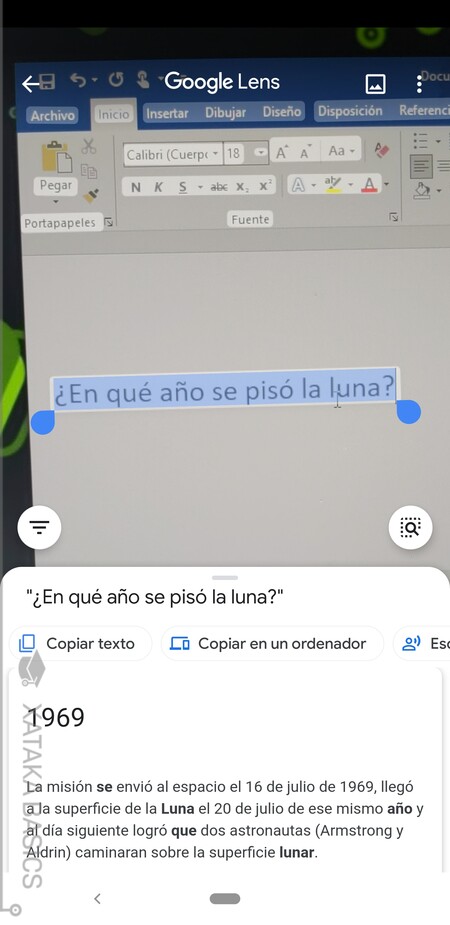
Google Lens también tiene una pestaña de Deberes, que es para realizar búsquedas específicas relacionadas con deberes escolares. Por poner un ejemplo, si analizas una pregunta se te buscará automáticamente una respuesta en vez de enlazarte a páginas de contenido, algo más directo para cuando tienes que hacer búsquedas relacionadas con deberes escolares.

Además de ofrecerte las respuestas a preguntas relacionadas con el ámbito educativo, esta función también resolverá algunas operaciones matemáticas, mostrándote directamente la solución, pero también permitiéndote ver paso a paso cómo se ha llegado a ella. Es una buena manera de corregirte los deberes a ti mismo y entender dónde puedes haber fallado.
En el caso de que Google Lens no encuentre un resultado para la operación que estás intentando escanear, te reconocerá igualmente la operación, te permitirá copiarlo en el portapapeles y te mostrará resultados de webs en las que aparezca esa misma operación.
Una ayuda extra con tus compras
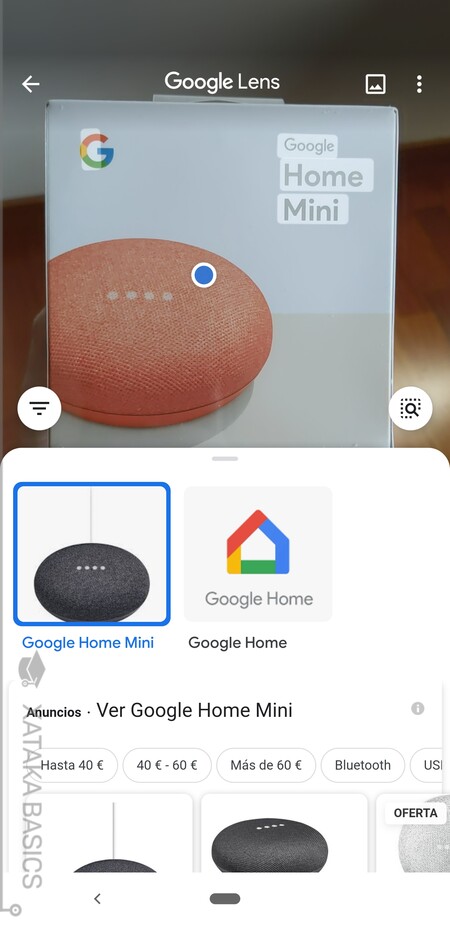
Imagínate que estás en una tienda, y que estás interesado en comprar un producto. Pero primero quieres comparar el precio de esa tienda con otras, algo en lo que te va a ayudar Google Lens. Por ejemplo, puede analizar el aspecto de productos para buscarlos en tiendas online, mostrando un módulo en el que puedes filtrar los resultados con diferentes parámetros como el precio.
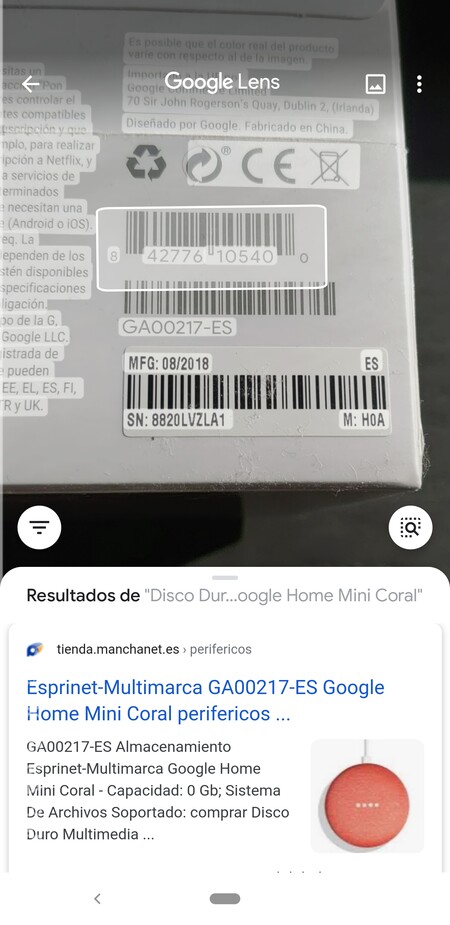
Además, también permite escanear el código de barras de un producto. Incluso cuando hay varios de estos códigos, detectará cuál es el bueno y encontrará ese mismo producto en otras tiendas online. Por lo tanto, es un complemento perfecto tanto para valorar precios como para buscar alternativas.
Información de los sitios que visitas
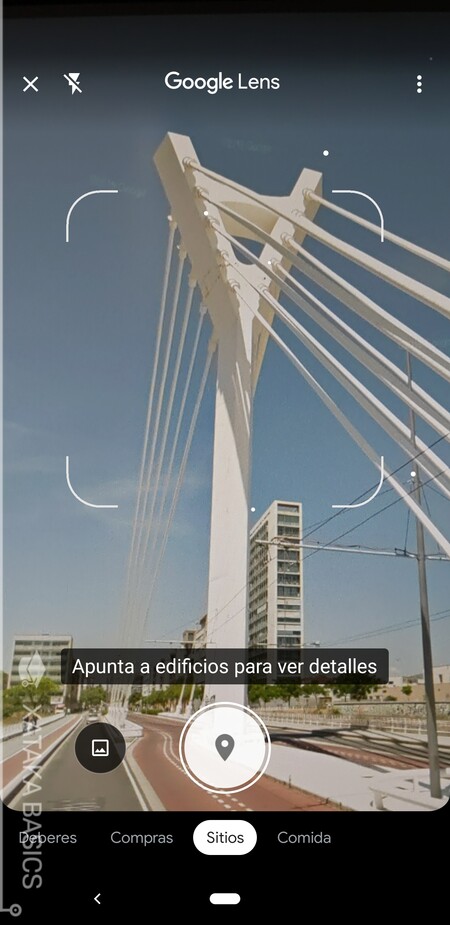
Google Lens también es una aplicación útil cuando viajas, sobre todo con su pestaña de Sitios, que te permite analizar la arquitectura a tu alrededor, ubicarla, y obtener información al respecto. Simplemente tienes que apuntar a un punto de interés y sacar una foto con la app de Google Lens, aunque también puedes hacerlo a posteriori con las fotos que ya tengas en el móvil.
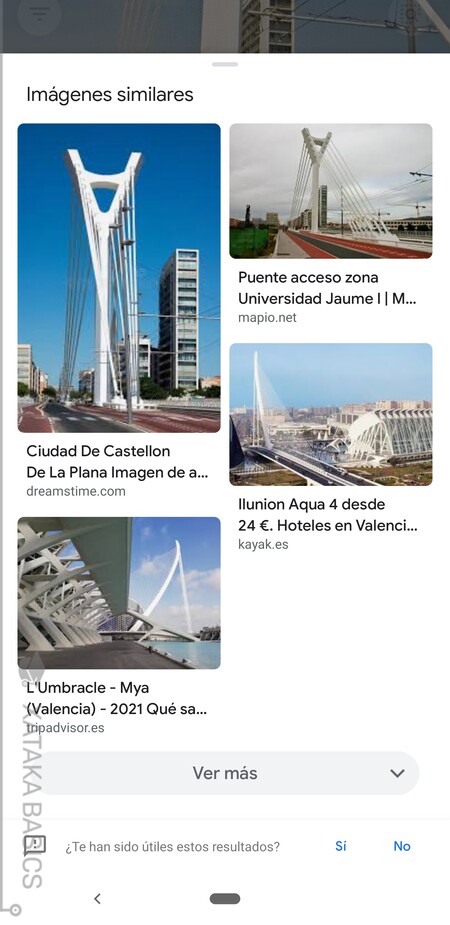
Cuando analices ese punto de interés con la aplicación, te mostrará resultados del propio buscador de Google en los que aparezca eso que has fotografiado con toda la información para que puedas saber más de lo que estás mirando.
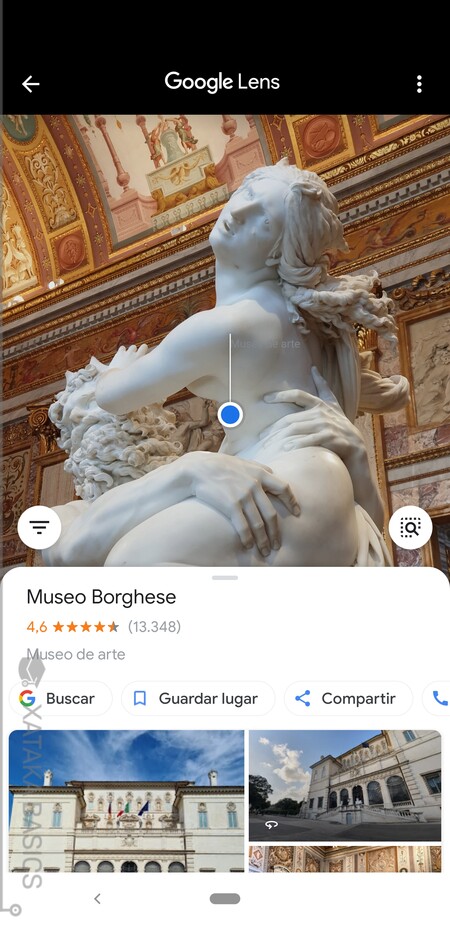
También puedes usarlo para analizar arte y monumentos, aunque teniendo una cosa en cuenta. Si usas la pestaña Sitios te dirá dónde está eso que aparece en la pantalla, mientras que si quieres tener información concreta de esa obra, entonces tendrás que ira la pestaña genérica de Buscar a la que entras por defecto al abrir Lens.
Tu mejor aliado en restaurantes

Y por último, tienes la pestaña de Comida, perfecta para completar información sobre tus restaurantes. Aquí, hay dos cosas que puedes hacer. La primera es apuntar a un plato de comida que tengas frente a ti y dejar que Google Lens lo identifique para que te diga lo que es. Como siempre, puedes apuntar a esta comida, sacarle una foto con Lens, o abrir una foto que ya tengas en tu móvil.
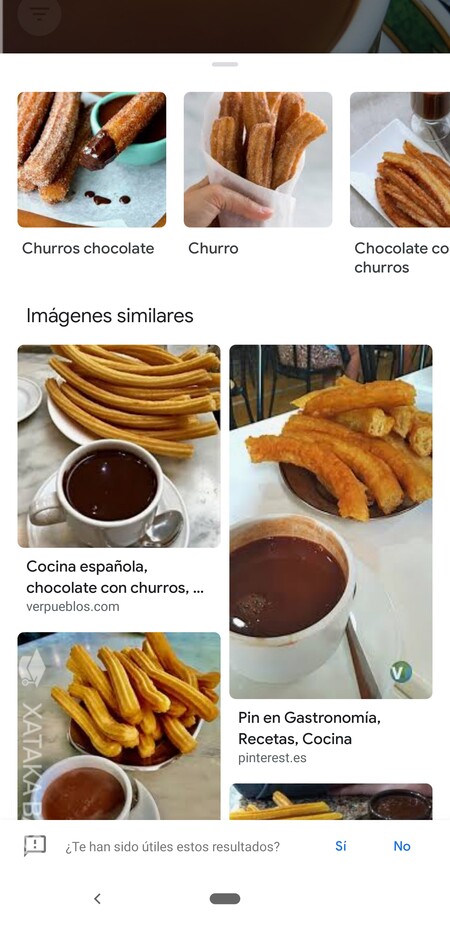
Cada restaurante o persona puede cocinar un mismo plato haciendo que tenga aspectos diferentes, pero por lo general, Google Lens será capaz de identificar la comida que tienes delante para mostrarte páginas en las que aparezca y con las que puedas tener más información de lo que estás comiendo.
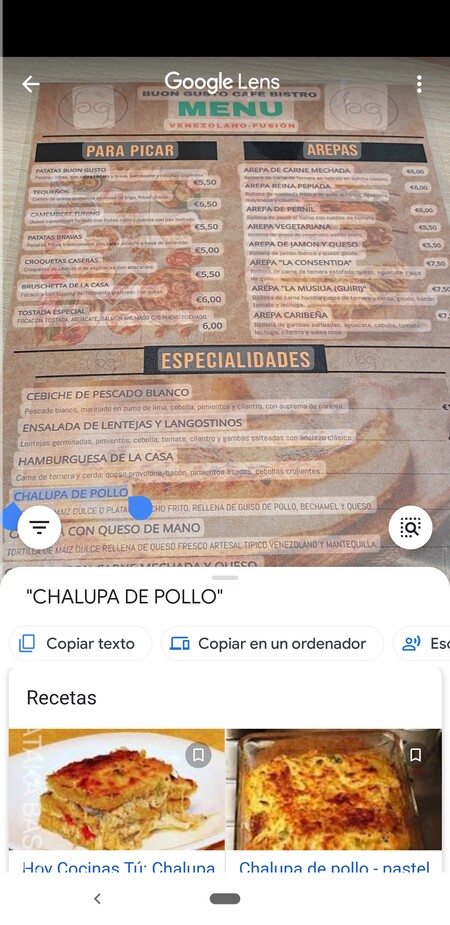
En los restaurantes también te puede ayudar a saber qué es un plato que aparece en la carta. Si no lo conoces, analiza la carta, selecciona el nombre del plato, y te aparecerá una ventana con fotos del aspecto que tiene y recetas con información sobre lo que es y lo que lleva. También puedes analizar incluso la entrada de un restaurante para buscar su carta online.




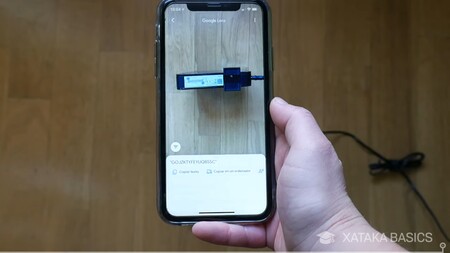















0 comentarios :
Publicar un comentario